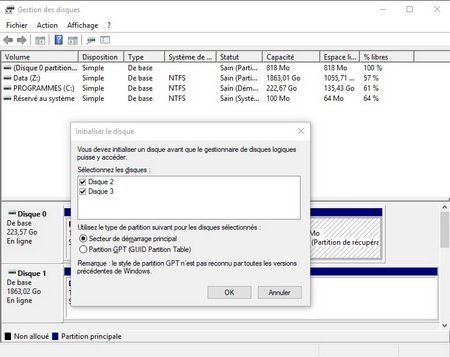Créer un Raid0 logiciel sous Windows
Qu'est-ce qu'un Raid0 et comment fonctionne-t-il ?
Le Raid est un support de stockage de données informatique multi-disques. En principe, il est redondant, car le mot RAID est l'acronyme de "Redundant Array of Independent Disks" ,
ce qui veut dire exactement : matrice de disques indépendants et redondants. La redondance aide à sécuriser les données du Raid et à le protéger contre une panne de disques durs constituants le Raid. Dans le cas d'un Raid0, les données sont distribuées par blocs de la même taille sur tous les disques (voir image ci-dessous) membres du Raid0. Dans ce cas, il n'y a malheureusement aucune redondance et aucune protection de données. Malgré cela, cette configuration s'appelle Raid également. L'objectif de ce type de Raid est de gagner en volume et en performance. C'est un Raid extrêmement dangereux et nous déconseillons son utilisation.
Pour construire un Raid0, il y a deux approches : une méthode fournie par le système d'exploitation (Windows 10 par exemple). Dans ce cas, on obtient un Raid logiciel. On peut acheter un boîtier prêt à l'emploi, permettant une configuration d'un Raid0. Ou bien, dans une tour de PC, on peut ajouter une carte contrôleur Raid, permettant la création d'un Raid0. Ou encore, certaine carte mère de PC permettent une création d'un Raid0 au niveau du Bios. Dans tous ces cas, on obtient un Raid matériel. Dans cet article, on parlera du Raid0 de deux disques durs seulement logiciel sous Windows 10.
Créer Raid0 logiciel avec Windows 10
Branchement des disques du Raid0 et mise sous tension
Dans un premier temps, on branche les deux disques et on les met sous tension. On s'assure que les deux sont bien présents au niveau matériel. On lance le gestionnaire des disques sous Windows 10. Au démarrage, une fenêtre demande l'initialisation des disques nouvellement intégrer. On sélectionne uniquement les disques concernés pour les initialiser. On clique sur OK et on avance.
Les disques deviennent alors initialisés et naturellement non alloués.
Procédure de création de Raid0
Faire un clic droit sur un des disques du Raid0 et choisir "Nouveau volume agrégé par bande" ,
ce qui veut dire Raid0.
A l'étape suivante, le disque cliqué est ajouté par défaut. La fenêtre permet d'ajouter un autre disque. On sélectionne le disque souhaité parmi les disques disponible et un clic sur "Ajouter", et "Suivant".
Dans la fenêtre suivante, on laisse le système de fichiers NTFS par défaut. Par contre, il y a la possibilité de changer la valeur de la "Taille d'unité d'allocation". Cette valeur correspond à la taille du bloc du Raid0 ( Bloc Size, Chunk Size
). La valeur par défaut est de 64 KB. Ensuite "Suivant". Les disques deviennent marqués en vert.
Le Raid monte dans l'explorateur avec une taille de 1TO car les deux disques étaient de 500GO chacun. Le Raid est vu comme un seul volume et peut être utilisé pour y mettre des données. Mais attention, ce Raid0 n'offre aucune possibilité de protection de données.